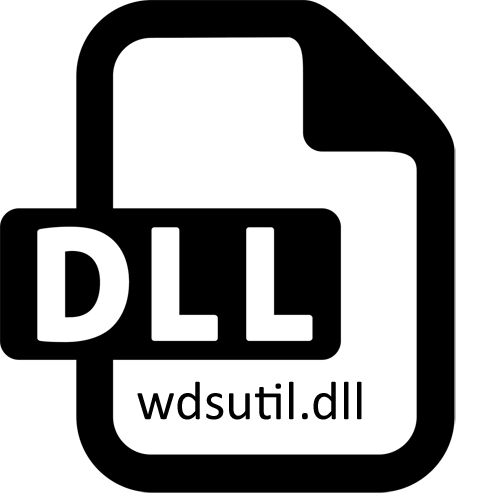
Nếu bạn nhìn vào các thư mục hệ thống Windows 7, bạn sẽ tìm thấy một số lượng lớn các tệp DLL với các tên khác nhau. Mỗi người trong số họ là một thành phần quan trọng và được gọi bởi một số phần mềm nhất định nếu cần thiết. Các đối tượng như vậy lưu trữ tập lệnh hành động hoặc mô tả các hàm, cho phép phần mềm hoặc trò chơi không sử dụng mã duy nhất, nhưng truy cập vào mẫu đã tồn tại. WDSUTIL.DLL là một trong những DLL hệ thống được cài đặt ban đầu và sát thương hoặc xóa ngẫu nhiên gây ra các lỗi khác nhau. Chúng tôi muốn nói về quyết định của họ hơn nữa.
Phương pháp 1: Cài đặt thủ công WDSUTIL.DLL
Chúng tôi xem xét phương pháp cài đặt thủ công WDSUTIL.DLL vì các tình huống xảy ra khi tệp này vì một số lý do đã bị xóa hoặc bị hư hỏng mà không có khả năng phục hồi. Tải xuống và cài đặt Không khó - nó chỉ cần di chuyển DLL vào thư mục C: \ Windows \ System32 và / hoặc C: \ Windows \ syswow64 (một cho các hệ thống 32 bit, trong cả hai - cho cả 64 bit) .Khi bạn liên tục xảy ra lỗi, hãy đăng ký tệp theo phương pháp 3.
Phương pháp 2: PC quét vi-rút
Sự xuất hiện của vấn đề đang được xem xét rất thường gây ra các chương trình độc hại. Họ thâm nhập vào các phần hệ thống, loại bỏ hoặc làm hỏng các đối tượng hiện tại, và cũng có thể can thiệp vào việc khởi chạy. Do đó, trước hết, nên chọn một phần mềm diệt virus thuận tiện và phân tích gió cho các mối đe dọa. Sau khi quét, bạn sẽ nhận được một báo cáo rằng các mối đe dọa được tìm thấy đã bị xóa hoặc đặt trong kiểm dịch. Nếu không tìm thấy vi-rút hoặc lỗi không được sửa, hãy tiến hành sử dụng các cách sau và đọc thêm về việc chống lại các tệp độc hại trong một bài viết khác bằng cách truy cập liên kết có liên quan.
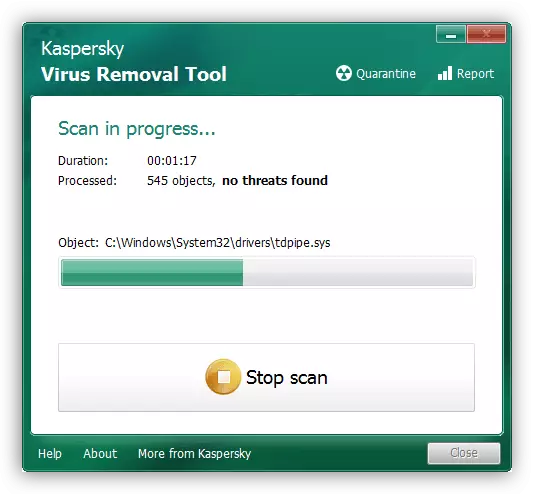
Đọc thêm: Chiến đấu với virus máy tính
Phương pháp 3: wdsutil.dll lặp đi lặp lại
Tình hình này rất có thể là sau khi thiệt hại hoặc một số thất bại của WDSUTIL.DLL, nó vẫn được khôi phục, nhưng nó không thấy nó do thực tế là đăng ký lặp lại DLL không xảy ra. Do đó, nên tự mình tự làm, do đó cấu hình khó khăn. Nó sẽ giúp ích trong tiện ích Windows tiêu chuẩn này, bắt đầu thông qua "dòng lệnh".
- Mở "Bắt đầu", tìm bảng điều khiển ở đó và nhấp chuột phải vào nó bằng chuột.
- Trong menu ngữ cảnh xuất hiện, chọn tùy chọn "Bắt đầu từ quản trị viên".
- Sử dụng lệnh regsvr32 / u wdsutil.dll để hủy nhật ký tệp.
- Sau khi kích hoạt lệnh bằng cách nhấn phím enter, thông báo có thể xuất hiện trên màn hình mà thao tác đã hoàn thành hoặc một lỗi mà mô-đun không thể tải xuống. Chỉ cần bỏ qua tin nhắn này bằng cách đóng nó và quay lại bảng điều khiển.
- Đăng ký lại đối tượng DLL được thực hiện thông qua Regsvr32 / i WDSUTIL.DLL. Sau đó, mạnh dạn đóng "dòng lệnh".
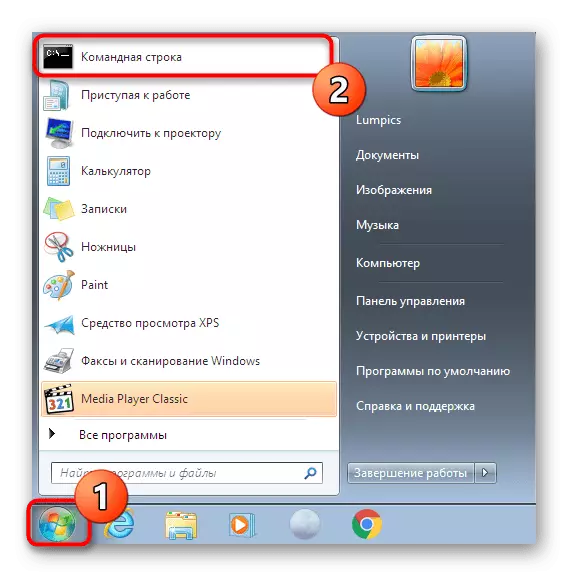
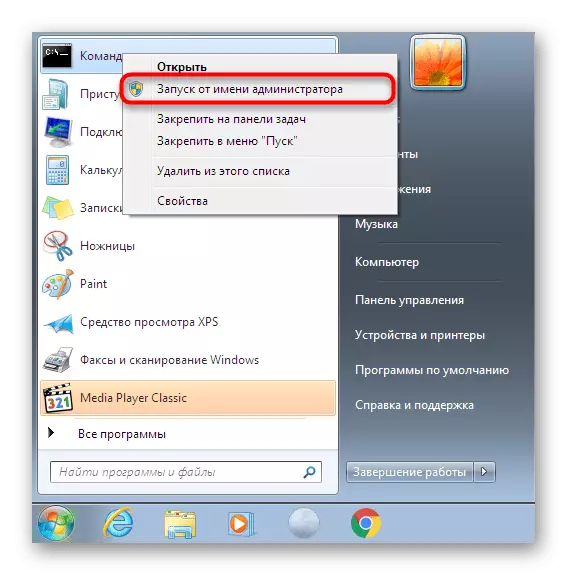
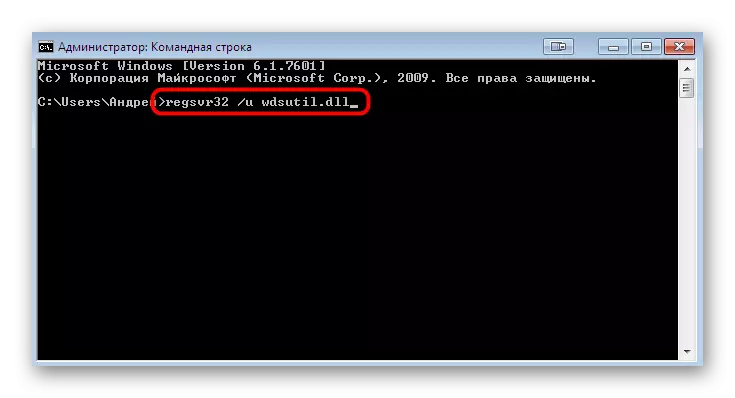
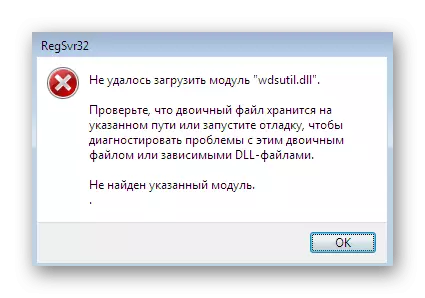
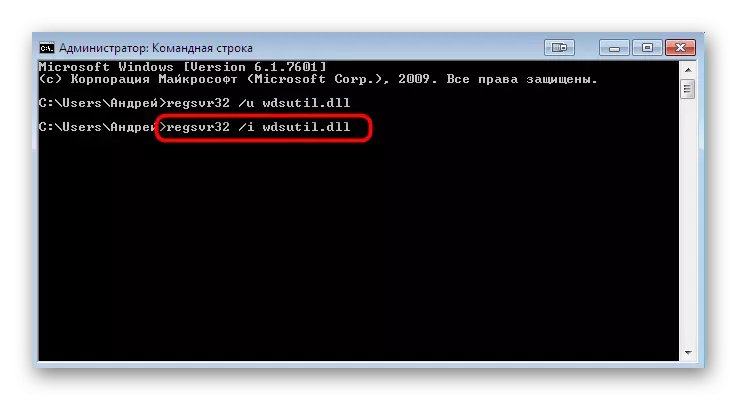
Bạn nên khởi động lại máy tính để hệ điều hành nhận ra tất cả các thay đổi được thực hiện. Đã sau đó, đi đến sự ra mắt của chương trình mà các vấn đề trước đây phát sinh.
Phương pháp 4: Kiểm tra tính toàn vẹn của các tệp hệ thống
Đôi khi phương pháp trên không hoạt động đúng và WDSUTIL.DLL vẫn ở trạng thái bị hư hỏng. Tiện ích SFC tích hợp sẽ giúp khôi phục nó, quét tính toàn vẹn của các tệp hệ thống Windows. Nó cũng bắt đầu thông qua "dòng lệnh" và bạn có thể đọc thông tin chi tiết về điều này trong một bài viết riêng trên trang web của chúng tôi.
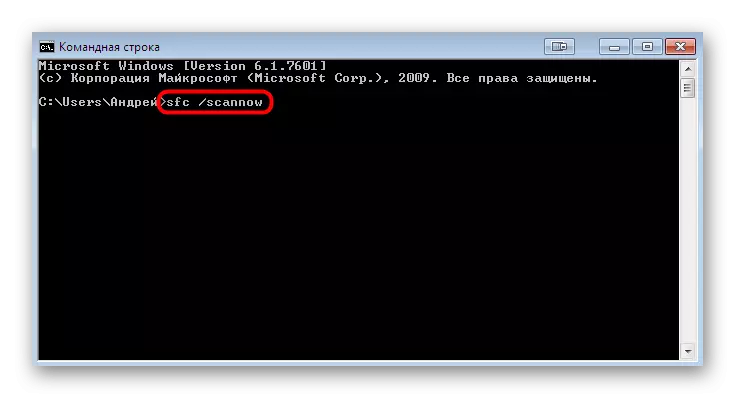
Đọc thêm: Khôi phục các tệp hệ thống trong Windows 7
Tuy nhiên, đôi khi tiện ích SFC hoàn tất công việc của nó trước khi kết thúc quá trình quét, hiển thị thông báo về các lỗi của các ký tự khác nhau. Thông thường, người dùng nhìn thấy văn bản "Bảo vệ tài nguyên Windows được phát hiện các tệp bị hỏng, nhưng không thể khôi phục một số trong số chúng." Sau đó, sẽ là cần thiết để khôi phục các thành phần hệ thống bằng tiện ích tháo gỡ riêng, sau đó quay lại SFC, theo các hướng dẫn được hiển thị trong bài viết trên liên kết ở trên.
Tất cả các hành động khác sẽ được thực thi tự động và sau khi hoàn thành, bạn sẽ chỉ ở lại để khởi động lại PC để cài đặt được tiếp tục và truyền đạt đến cùng. Sau đó, đã kiểm tra hệ điều hành, sau sự xuất hiện của vấn đề xảy ra.
Xem thêm:
Cập nhật trong hệ điều hành Windows 7
Cài đặt thủ công các bản cập nhật trong Windows 7
Giải quyết các vấn đề với việc cài đặt Windows 7 Update
Phương pháp 6: Cập nhật trình điều khiển
Trong một số trường hợp, tệp WDSUTIL.DLL có mặt trong hệ thống và hoạt động chính xác, nhưng xung đột giữa phần mềm thành phần và các chức năng hệ thống gây ra bất kỳ khó khăn nào cản trở người dùng nên hoạt động bình thường. Điều này cũng áp dụng cho thư viện đang xem xét, do người dùng nên kiểm tra các bản cập nhật cho từng thành phần để loại bỏ nguyên nhân này khỏi danh sách có thể hoặc loại bỏ vấn đề vĩnh viễn. Đọc thêm về điều này trong một tài liệu khác trên trang web của chúng tôi bằng cách nhấp vào liên kết bên dưới.
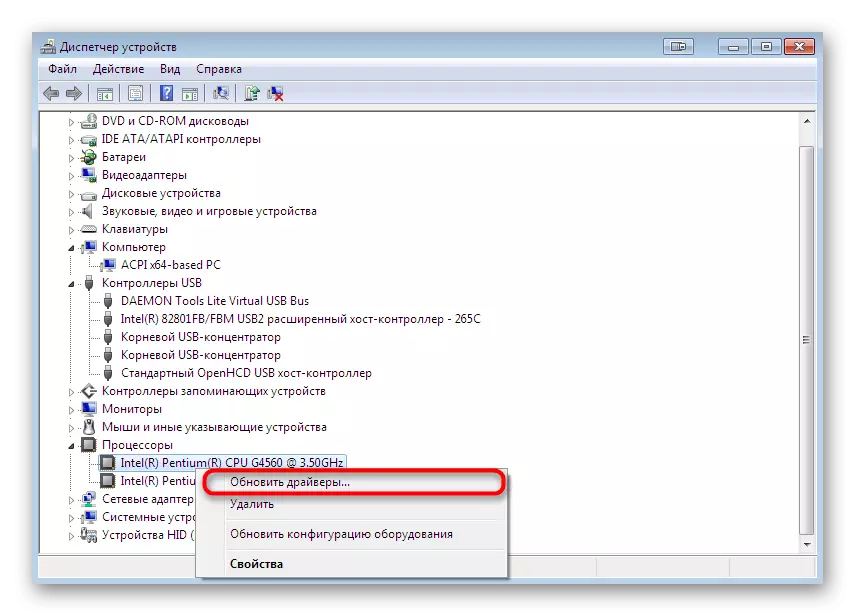
Đọc thêm: Cập nhật trình điều khiển trên Windows 7
Phương pháp 7: Khôi phục Windows
Hãy để chúng tôi chuyển sang phương pháp triệt để nhất, để dùng đến nơi mà nó chỉ ở trong những tình huống đó nơi các phương pháp trên không mang lại bất kỳ kết quả nào. Trước đây, chúng tôi đã nói rằng WDSUTIL.DLL được bao gồm trong thành phần tiêu chuẩn của thư viện DLL Windovs 7, có nghĩa là nó có thể được khôi phục. Thật không may, để làm điều đó thông qua kho lưu trữ đã lưu sẽ không hoạt động, vì vậy bạn sẽ cần liên hệ với các phương tiện khác, việc quản lý sự tương tác mà bạn sẽ tìm thấy bên dưới.
Đọc thêm: Phục hồi hệ thống trong Windows 7
Hôm nay bạn đã quen với các phương pháp sửa lỗi Xử lý sự cố tệp WDSUTIL.DLL trong Windows 7. Như bạn có thể thấy, có số nguyên bảy cách có thể giúp đỡ trong các tình huống khác nhau. Bạn chỉ còn lại bằng cách nhộn nhịp, dao động từ đơn giản nhất, tìm một giải pháp hiệu quả.
